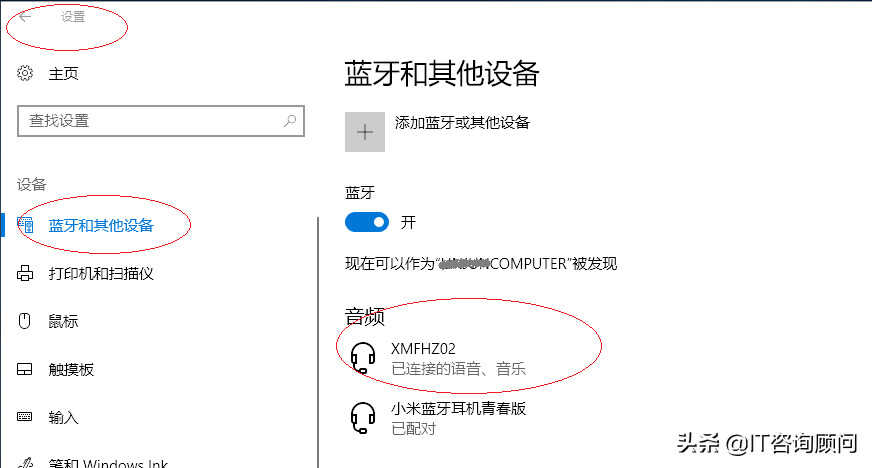Windows 10是由美国微软公司开发的应用于计算机和平板电脑的操作系统,于2015年7月29日发布正式版。Windows 10操作系统在易用性和安全性方面有了极大的提升,除了针对云服务、智能移动设备、自然人机交互等新技术进行融合外,还对固态硬盘、生物识别、高分辨率屏幕等硬件进行了优化完善与支持,当然也包括蓝牙设备。蓝牙(Bluetooth)技术由世界著名的5家大公司即爱立信(Ericsson)、诺基亚(Nokia)、东芝(TOshiba)、国际商用机器公司(IBM)和英特尔(Intel),于1998年5月联合宣布的一种支持设备短距离通信(一般10m内)的无线电通信技术,能在包括移动电话、PDA、无线耳机、笔记本电脑、相关外设等众多设备之间进行无线信息交换,原本用来取代红外。蓝牙产品容纳蓝牙模块,支持蓝牙无线电连接与软件应用。蓝牙设备连接必须在一定范围内进行配对,这种配对搜索被称之为短程临时网络模式,也被称之为微微网,可以容纳设备最多不超过8台。蓝牙设备连接成功,主设备只有一台,从设备可以多台。蓝牙技术具备射频特性,采用了TDMA结构与网络多层次结构,在技术上应用了跳频技术、无线技术等,具有传输效率高、安全性高等优势,所以被各行各业所应用。下面给小伙伴们分享Windows 10笔记本电脑连接蓝牙音箱的操作步骤和方法,美好的一天从解决电脑问题开始,一起来看看小编的演示。
操作步骤
- 第一步 启动Windows 10操作系统,如图所示。点击任务栏"开始"按钮,选择左侧"Windows 设置"图标。
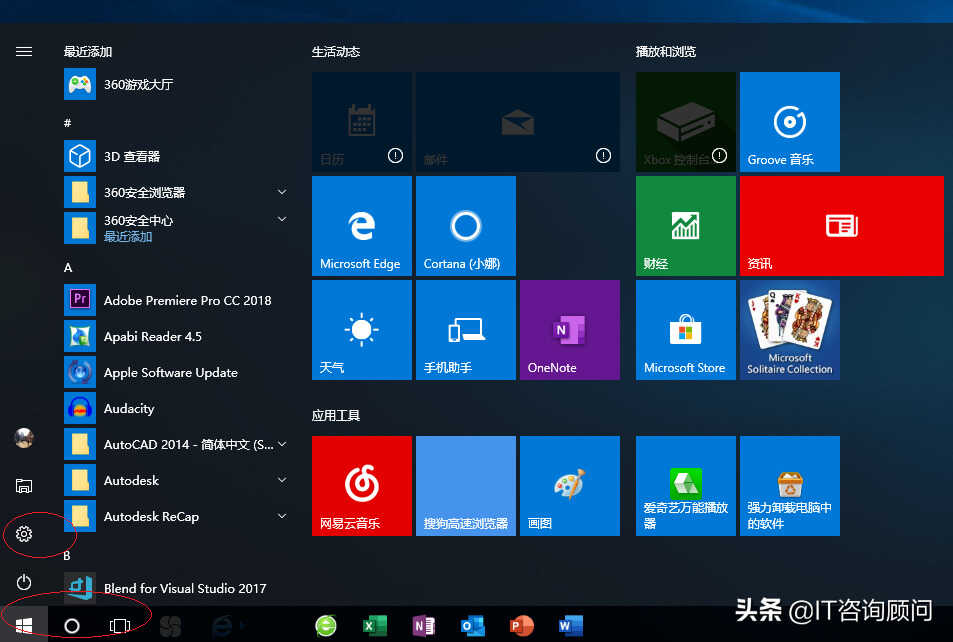
- 第二步 如图所示,唤出"Windows 设置"程序窗口。拖动右侧垂直滚动条,点击"设备"图标。
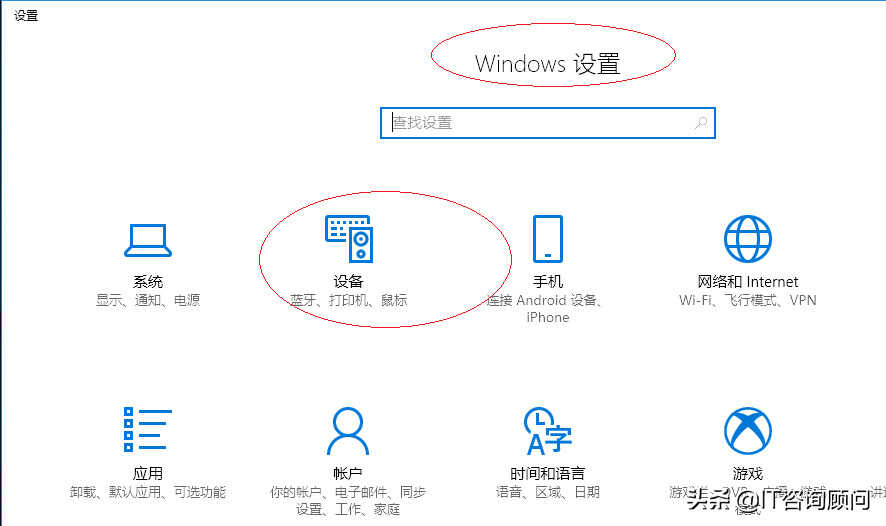
- 第三步 唤出"设备→蓝牙和其他设备"选项界面,如图所示。开启右侧"蓝牙"开关按钮,点击"添加蓝牙或其他设备"图标。
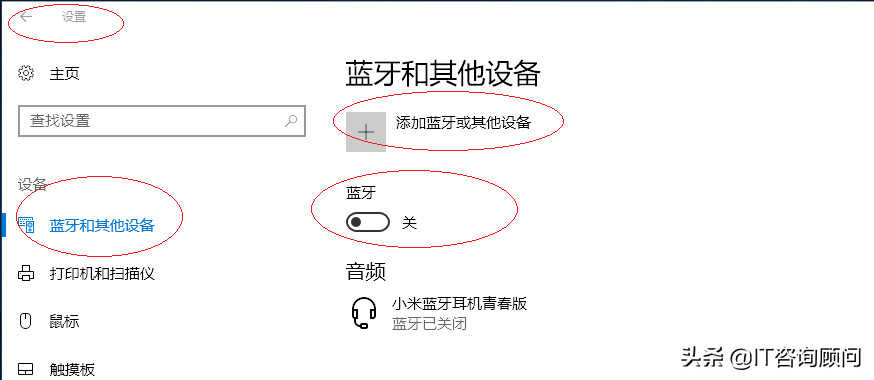
- 第四步 如图所示,弹出"添加设备"对话框,点击"蓝牙→小米蓝牙音箱"图标。
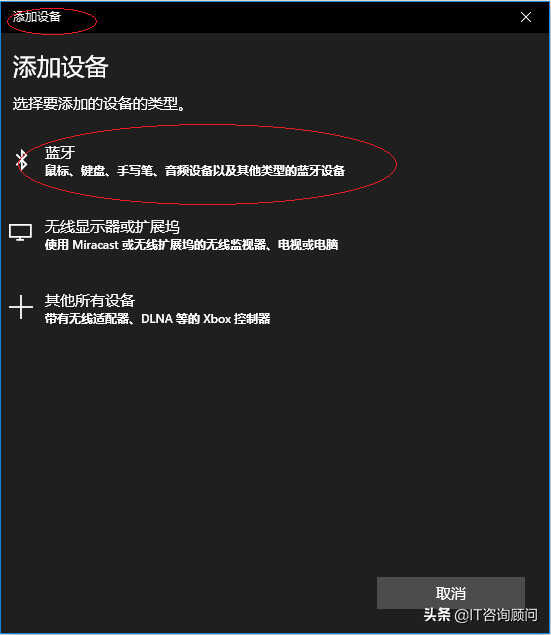
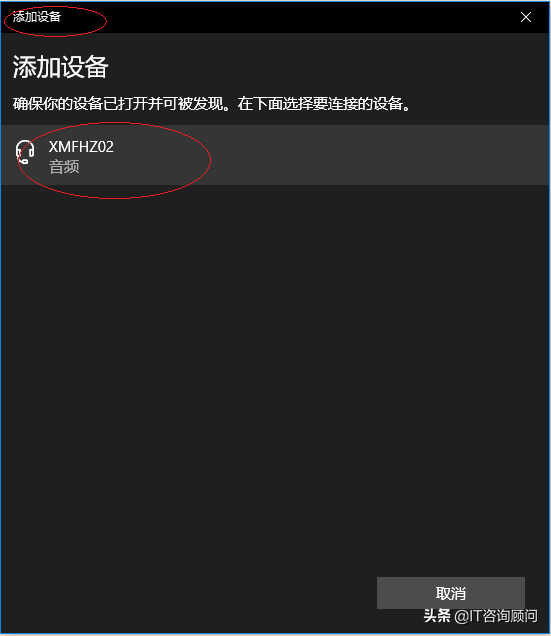
- 第五步 显示"你的设备已准备就绪!"信息,点击"已完成"按钮,如图所示。
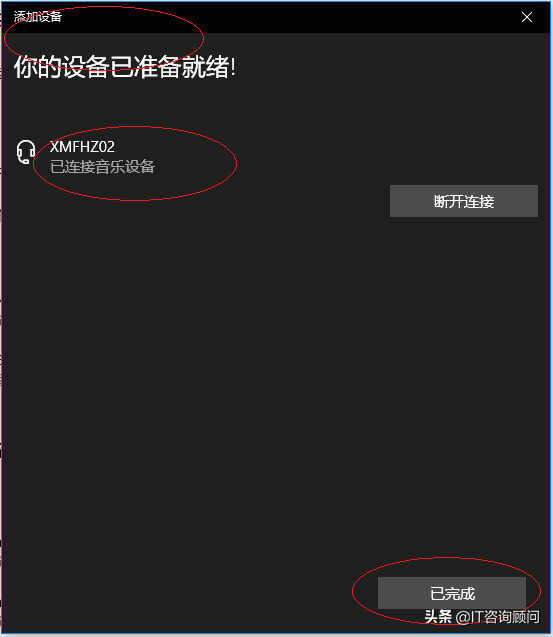
- 第六步 完成笔记本电脑连接蓝牙音箱的操作,如图所示。本例到此结束,希望对大家能有所帮助。